BIOS(Basic Input/Output System)是计算机系统中不可或缺的底层程序,它负责硬件与软件之间的基本交互,是服务器运行的基础。华硕服务器作为一款性能卓越的设备,其BIOS设置直接影响到系统的稳定性和效率。本文将为大家详细讲解如何进入华硕服务器的BIOS界面,并介绍相关设置方法,帮助用户更好地管理和优化服务器。
一、如何进入BIOS界面
进入华硕服务器的BIOS设置界面并不复杂,只需在开机时按下特定按键即可完成。以下是具体的操作步骤:
1. 首先,确保服务器处于关机状态,并断开电源以保证安全。
2. 重新启动服务器,在开机画面出现时,迅速按下F2或Del键,并持续按住约3秒钟,即可进入BIOS设置界面。
注意:不同型号的华硕服务器可能对应的按键有所不同,建议参考服务器说明书或根据屏幕提示操作。
二、BIOS主界面概览
成功进入BIOS设置后,用户会看到一个直观的主界面,通常包含以下几个核心模块:
1. Main(主菜单):展示服务器的基本信息,如系统时间、硬件配置等。
2. Advanced(高级设置):提供更深入的硬件配置选项,适合有经验的用户调整CPU、USB、硬盘等设置。
3. Boot(启动设置):用于管理启动顺序和设备选择。
4. Security(安全设置):包含密码设置和安全启动等功能,保护系统安全。
5. Save & Exit(保存并退出):用于保存当前设置并退出BIOS界面,数据会存储到CMOS中。
6. Exit without Saving(不保存退出):直接退出而不保存任何更改。
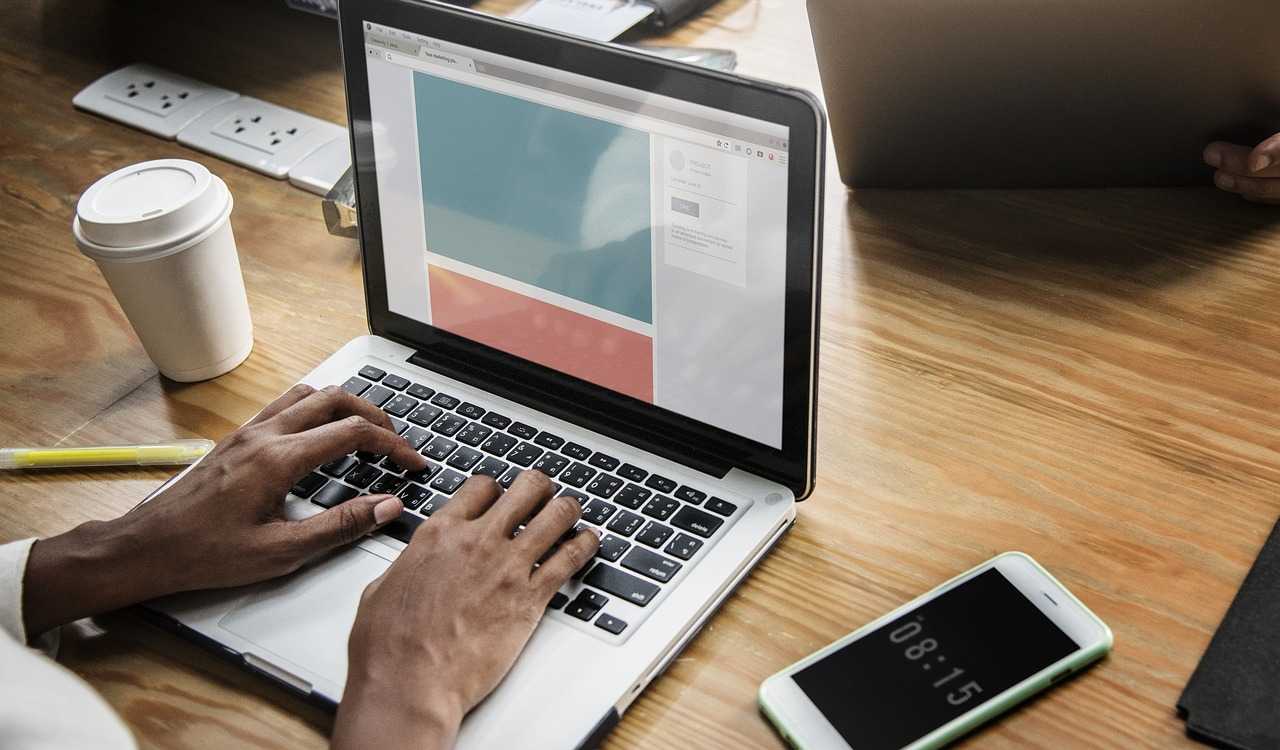
三、BIOS各模块设置详解
在主界面中,用户可以通过方向键移动光标,选择不同的菜单并按Enter键进入具体设置。以下是几个主要模块的详细介绍:
1. Advanced(高级设置)
进入Advanced菜单后,用户可以对硬件进行精细化调整,具体选项包括:
- CPU Configuration:查看和调整处理器的参数,如型号、频率、核心数量及散热管理设置。
- USB Configuration:配置USB端口的功能和支持类型。
- Onboard Devices Configuration:管理板载设备,例如显卡、网卡和声卡的设置。
- PCIe/PCI/PnP Configuration:调整PCI设备及外接设备的相关参数。
- SATA Configuration:设置SATA硬盘的相关信息。
- RAID Configuration:配置磁盘阵列及RAID模式。
2. Boot(启动设置)
Boot菜单主要用于管理服务器的启动行为,包含以下选项:
- Boot Configuration:设置启动顺序和优先级。
- Fast Boot:启用快速启动功能,缩短开机时间。
- Boot Device Priority:指定启动设备的优先顺序。
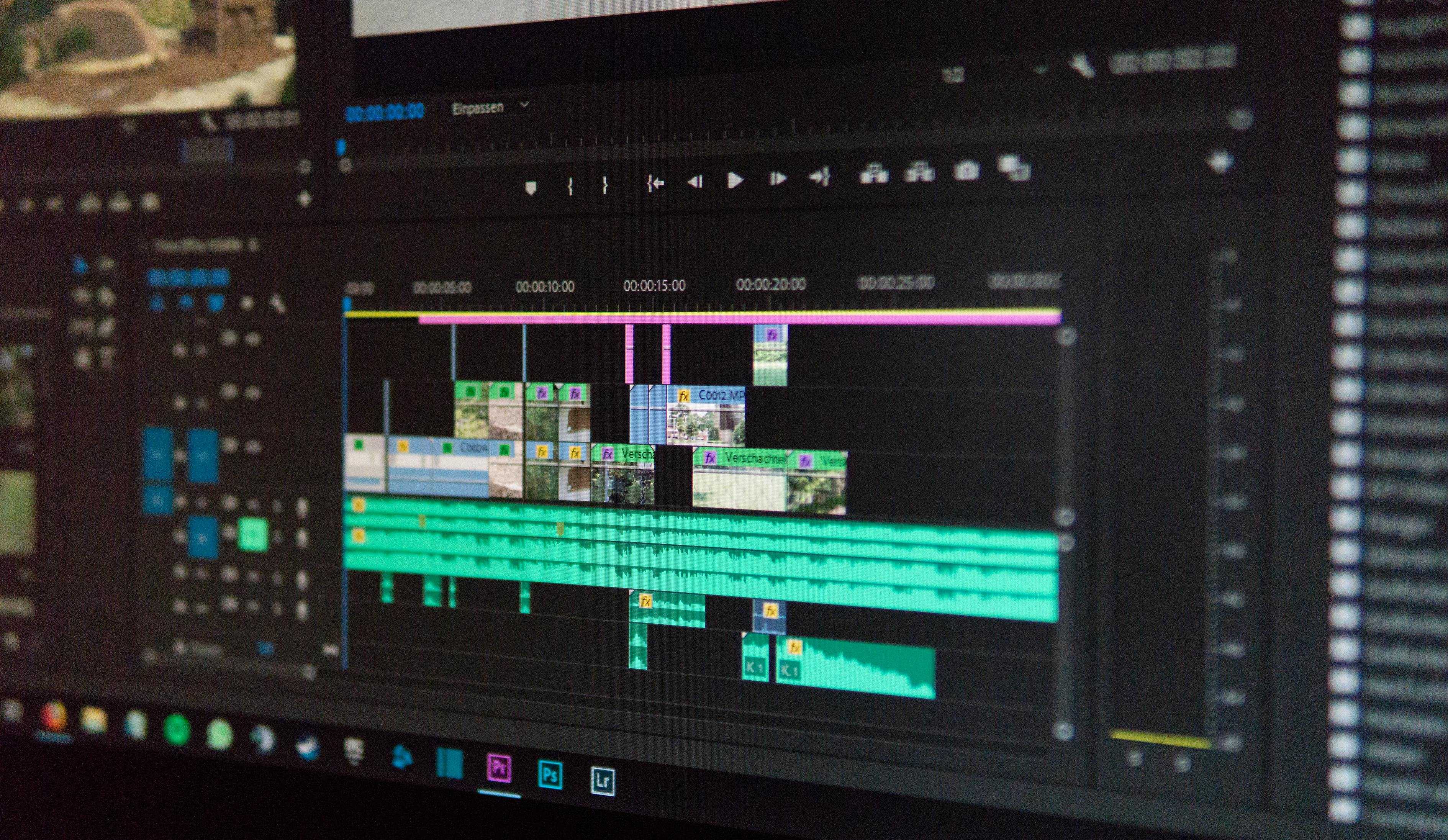
- Boot Override:临时选择特定设备启动,而不影响默认设置。
3. Security(安全设置)
Security菜单提供安全相关的配置选项,确保服务器免受未经授权的访问:
- Secure Boot:启用安全启动功能,防止未授权的系统加载。
- Administrator Password:设置管理员密码,限制BIOS访问权限。
- User Password:为普通用户设置密码,保护系统安全。
四、如何保存BIOS设置
完成所有设置后,务必保存更改以确保配置生效。操作步骤如下:
1. 使用方向键将光标移至“Save & Exit”菜单,按Enter键进入。
2. 在弹出的确认窗口中选择“Yes”,确认保存设置。
至此,所有的BIOS配置将被存储到CMOS中,设置过程圆满完成。
五、总结
本文为大家详细介绍了华硕服务器BIOS的进入方法及各主要模块的设置指南。作为高性能服务器的重要组成部分,BIOS的合理配置对系统的稳定运行和性能优化起着关键作用。希望通过本文的讲解,用户能够更熟练地操作华硕服务器的BIOS设置,从而提升服务器的安全性和运行效率。如果在操作过程中遇到问题,建议查阅官方手册或联系技术支持以获取进一步帮助。







